Compatible avec les appareils Android et iOS
Général
Note à l’attention de tous les utilisateurs d’eSense :
Nous recommandons d’utiliser une tablette plutôt qu’un smartphone en raison du meilleur affichage.
Si vous n’avez pas encore d’appareil et/ou si vous voulez acheter un appareil supplémentaire pour l’eSense, nous vous recommandons, selon vos goûts, soit
- un Nokia G10 (https://amzn.to/3dg9Qx5), un Nokia G21 (https://amzn.to/3Qso3Fv), un Motorola Moto E40 (https://amzn.to/3bBl0fg), un Samsung Galaxy A13 (https://amzn.to/3JuDE5x), un Samsung Galaxy A23 5G (https://amzn.to/3Z2NIIP) ou un Xiaomi Redmi 10 (https://amzn.to/3TF2EvY) comme appareil d’entrée de gamme bon marché si vous préférez Android
ou
- un iPad d’occasion en bon état (chez bsw. https://www.refurbed.de/c/ipads/ ou https://www.rebuy.de/kaufen/apple-tablets) si vous préférez iOS.
D’après nos recherches, ces options offrent suffisamment de puissance pour l’application eSense, pourront être mises à niveau vers les prochaines versions d’Android et d’iOS pendant un certain temps et sont encore d’un prix raisonnable. Les appareils Android disposent toujours d’une entrée jack 3,5 mm normale et ne nécessitent pas d’adaptateur pour l’eSense.
A partire dall’iPad di 10ª generazione (2022), dall’iPad Pro di 3ª generazione (2018), dall’iPad Air di 4ª generazione (2020) e dall’iPad mini di 6ª generazione (2021), gli iPad non hanno più il jack per cuffie da 3,5 mm. Da questi modelli in poi, sarà necessario un adattatore per l’eSense. Maggiori informazioni sono disponibili nell’avviso generale qui sotto, nella sezione iOS.
appareils iOS compatibles avec l’eSense
- Tous les appareils iOS à partir de la version 15, qui sont (en extraits) :
- Apple® iPhone® 6S, iPhone® SE/SE 2, iPhone® 7/7 , iPhone® 8/8 , iPhone® X, iPhone® XR, iPhone® XS, iPhone® 11/11 Pro, iPhone® 12/12 Pro, iPhone® 13/13 Pro, iPhone® 14/14 Pro, iPhone® 15/15 Pro
- Apple® iPad® 5e génération ou plus récent, y compris tous les iPad Mini à partir de la 4e génération et iPad Air à partir de la 2e génération ou plus récent
- Apple® iPad® Pro à partir de la 1ère génération ou plus récent
Remarque générale:
Certains appareils iOS plus récents, sans prise casque 3,5 mm, mais avec un port Lightning ou USB-C, fonctionnent également parfaitement avec le eSense. Pour cela, vous aurez besoin soit de l’adaptateur Apple USB-C original (https://amzn.to/41zD2Gd), soit de l’adaptateur Apple Lightning vers 3,5 mm original (https://www.mediamarkt.de/de/product/_apple-mmx62zm-a-2179668.html) – qui est inclus en option avec le eSense.
Alternativement, vous pouvez utiliser n’importe quel autre adaptateur avec un puce DAC. Nous recommandons cet adaptateur sur Amazon : https://amzn.to/2SnAUA1.
Nous avons testé 11 adaptateurs Lightning alternatifs de fournisseurs tiers – seulement deux d’entre eux ont fonctionné. Par conséquent, nous recommandons soit l’adaptateur Apple Lightning original (https://www.mediamarkt.de/de/product/_apple-mmx62zm-a-2179668.html), soit cet adaptateur Lightning vers 3,5 mm compatible, que nous avons utilisé avec succès avec le eSense et que nous proposons également dans notre boutique : Compatible Apple Lightning to 3.5mm adapter https://mindfield-shop.com/en/product/compatible-apple-lightning-to-3-5mm-adapter.
Note supplémentaire Siri:
Veuillez noter que Siri ne doit PAS être activé si vous souhaitez effectuer une mesure avec l’eSense (ceci s’applique à tous les capteurs eSense). Sinon, une mesure en cours peut être perturbée et les valeurs mesurées falsifiées. Vous devez désactiver Siri VOUS-MÊME (notre application ne peut pas le faire automatiquement en raison des paramètres d’Apple).
Pour désactiver Siri, allez dans Réglages -> (Général ->) Siri et désactivez Siri (les étapes exactes peuvent varier en fonction de la version d’iOS).
Remarque concernant les appareils iOS et l’eSense Pulse :
Votre appareil iOS doit prendre en charge Bluetooth® 4.0 LE (parfois appelé Bluetooth® Low Energy ou BLE ), qui est pris en charge à partir d’iOS 5.
Remarque pour iOS 7 et les versions ultérieures et l’ eSense Respiration, Skin Response et Temperature :
L’eSense fonctionne par l’intermédiaire de l’entrée du microphone. Pour iOS 7 et les versions ultérieures, vous devez explicitement autoriser l’application eSense à utiliser l’entrée du microphone, sinon l’eSense ne fonctionnera pas. Lors de l’installation, vous serez invité à le faire et vous devrez répondre par « Oui » ou « Autoriser ». Après l’installation, vous pouvez régler cette option manuellement. Autorisez l’accès à l’entrée du microphone dans les paramètres système de votre appareil iOS sous Réglages -> Confidentialité -> Microphone
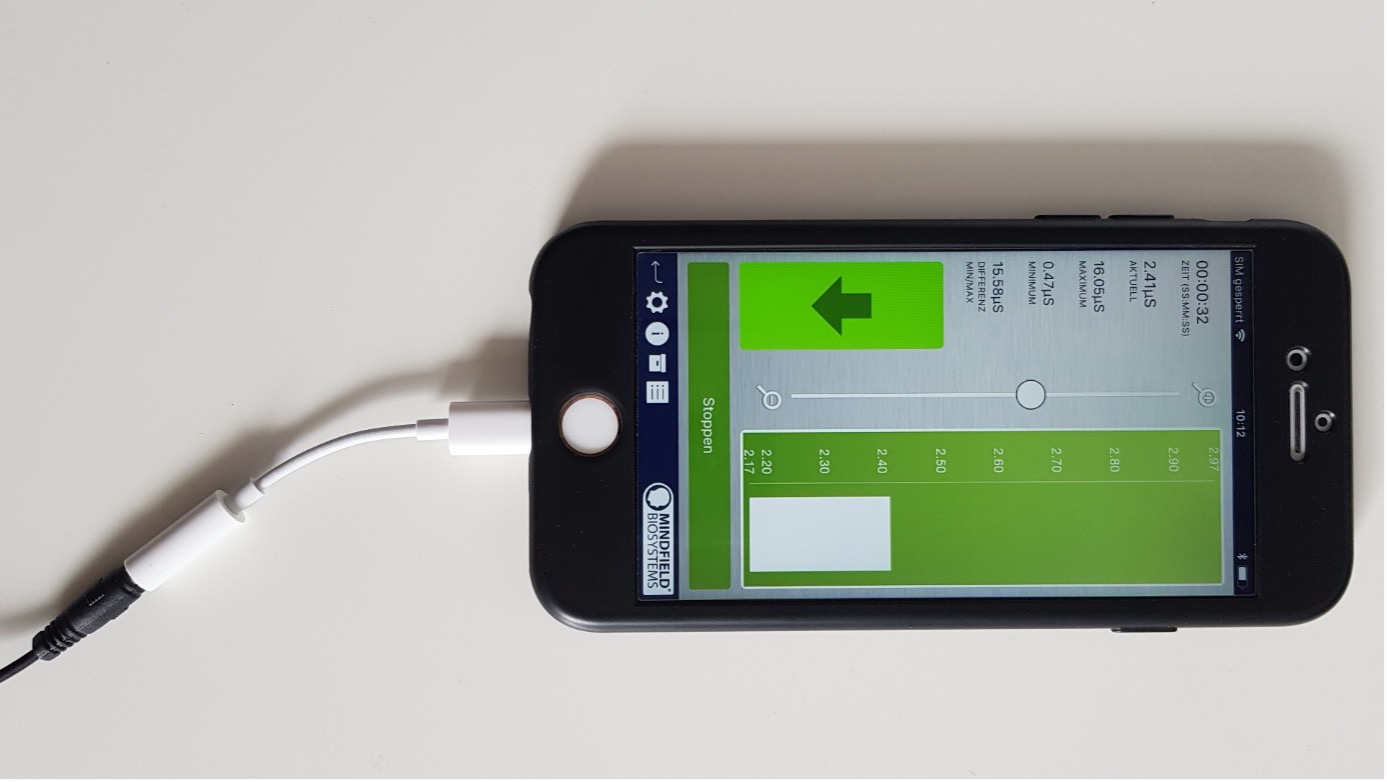
qui n’a plus de prise casque 3,5 mm, par exemple l’iPhone X)
Appareils Android compatibles avec l’eSense
- Tous les smartphones et tablettes Android fonctionnant sous Android 10.0 ou une version ultérieure (Android Q)
- Si vous envisagez d’acheter un appareil spécifiquement destiné à être utilisé avec l’eSense, nous vous recommandons un Nokia G10 (https://amzn.to/3dg9Qx5), un Nokia G21 (https://amzn.to/3Qso3Fv), un Motorola Moto E40 (https://amzn.to/3bBl0fg), un Samsung Galaxy A13 (https://amzn.to/3JuDE5x), un Samsung Galaxy A23 5G (https://amzn.to/3Z2NIIP) ou un Xiaomi Redmi 10 (https://amzn.to/3TF2EvY) comme appareil d’entrée de gamme bon marché.
Remarque importante concernant les appareils Android pour l’eSense Pulse :
Votre appareil Android doit prendre en charge Bluetooth® 4.0 LE (parfois appelé Bluetooth® Low Energy ou BLE ), qui est pris en charge à partir de la version 4.3 d’Android (mi-2013). Nous recommandons toutefois la version 4.4 et plus d’Android. Par conséquent, l’eSense Pulse fonctionne généralement avec la plupart des appareils Android actuels.
Remarque importante concernant les appareils Android pour l’eSense Respiration, Skin Response et Temperature :
Votre appareil Android a besoin d’un connecteur de 3,5 mm (écouteurs standard) pour les écouteurs/microphones externes. Sur la plupart des appareils, ce connecteur est présent et souvent intégré à la prise casque. S’il n’y a pas d’entrée microphone, comme sur le Google Nexus 7, vous ne pouvez pas utiliser l’eSense ! (Tous les appareils iOS énumérés ci-dessus disposent de ce port).
Vous pouvez également utiliser tout autre adaptateur doté d’une puce DAC. Nous recommandons cet adaptateur sur Amazon : https://amzn.to/2SnAUA1.
Vous trouverez ci-dessous quelques appareils Android que nous avons testés avec les capteurs eSense Pulse, Respiration, Skin Response et Temperature et qui fonctionnent correctement (liste blanche). (Veuillez noter qu’il ne s’agit que d’un très petit échantillon et que la grande majorité des appareils dans le monde fonctionnent avec le Mindfield eSense).
- Google Pixel 2 (Smartphone)
- Samsung Galaxy A13 (https://amzn.to/3JuDE5x) (Smartphone, notre recommandation)
- Samsung Galaxy A23 5G (https://amzn.to/3Z2NIIP) (Smartphone, notre recommandation)
- Samsung Galaxy S21 (Smartphone)
- Motorola Moto E40 () (Smartphone, notre recommandation)
- Nokia G10 (https://amzn.to/3dg9Qx5) (Smartphone, notre recommandation)
- Nokia G21 (https://amzn.to/3Qso3Fv) (smartphone, notre recommandation)
- Xiaomi Redmi 10 (https://amzn.to/3TF2EvY) (smartphone, notre recommandation)
- Xiaomi Redmi Note 11s (smartphone)
- Samsung Galaxy Tab S8 (tablette)
- TECLAST M50 (https://amzn.to/464c0pr) (tablette, petit prix mais nécessite l’adaptateur USB-C vers jack 3,5 mm : https://amzn.to/2SnAUA1)
Les appareils Android suivants ne sont PAS compatibles avec eSense Respiration, Skin Response et Temperature (liste noire). Cette liste n’est pas nécessairement exhaustive. Si vous n’êtes pas sûr que votre appareil est compatible, vérifiez si l’entrée du microphone est présente comme décrit ci-dessus !
- Toutes les tablettes Lenovo (pour les capteurs eSense Skin Response, Temperature et Respiration. L’entrée du microphone fausse le signal de l’eSense. Avec l’eSense Pulse, elles fonctionnent)
- Samsung Galaxy A40 (problèmes de niveau de signal avec eSense Skin Response et Temperature. Seul le Respiration fonctionne. Le Pulse fonctionne également, car il n’a pas besoin d’un jack de 3,5 mm)
Il est possible que ces appareils fonctionnent finalement si vous utilisez le port USB-C de l’appareil à la place. Pour ce faire, vous pouvez utiliser un adaptateur USB-C vers jack 3,5 mm : https://amzn.to/2SnAUA1.
Questions